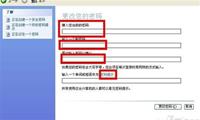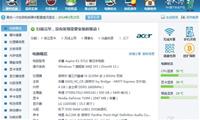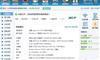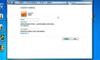電腦是最常見的電子產品之一, 我們通常都會給電腦設置開機密碼, 來保障我們的安全使用, 所以今天我們就一起來看看如何解決, 有哪些解決方法吧!

電腦設置開機密碼, 方法一
按一下“開始”“運行”, 在“運行”對話方塊中輸入“Syskey”(引號不要輸入), 按“確定”或回車, 彈出“保證Windows 。
XP帳戶資料庫的安全”對話方塊, 在對話方塊中點擊“更新”按鈕, 彈出“啟動密碼”對話方塊, 選中“密碼啟動”單選項, 在下面輸入系統啟動時的密碼, 按“確定”按鈕即可。
要取消這個系統“啟動密碼”, 按上面的操作後在“啟動密碼”對話方塊中選中“系統產生的密碼”, 再選中下面的“在本機上保存啟動密碼”即可, 確定後啟動密碼就會保存到硬碟上, 下次啟動時就不會出現啟動密碼的視窗了。
“啟動密碼”在出現登錄畫面之前顯示, 只有輸入正確的啟動密碼後, 才會顯示登錄畫面, 使用者才能輸入用戶名和登錄密碼完全登錄系統。

電腦設置開機密碼, 方法二
點擊左下角“開始→控制台”, 接著點擊“用戶帳戶和家庭安全”。 然後點擊“更改windows密碼”按鈕。
然後點擊“為你的帳戶創建密碼”。 最後輸入自己要設置的密碼, 然後點擊“創建密碼”按鈕即可。

電腦設置開機密碼, 方法三
在電腦桌面裡, 依次點擊“開始”--“設置”--“控制台”--“使用者帳戶”頁面。 在使用者帳戶裡找到計算管理員(Administrator), 點擊計算管理員(Administrator)圖示即可進入管理員密碼創建。
選擇創建密碼即可開始為電腦設置密碼了, 由於電腦每次開機都是以計算管理員(Administrator)默認開機的,
在輸入一個新密碼的地方輸入想要的密碼, 下面一個再次輸入密碼確認。 最後一個我們還可以為密碼設置一個提示語句, 防止自己也忘記密碼進入不了電腦就麻煩了, 所以一般還是建議大家在密碼提示裡輸入密碼提示比較好, 當然也可以不寫。
將以上密碼資料填寫完畢之後, 點擊創建密碼即可完成開機密碼設置了。
以上就是電腦設置開機密碼